4 Egyszerű módja - hogyan helyezze el a jelszót egy mappába

Sajnos, a régi Bill még az új Windows 10-ben sem vigyázott a felhasználókra, és nem adott lehetőséget arra, hogy jelszót terjesszen a mappára, ami annyira fontos, hogy elrejtse fontos információkat a kíváncsiskodó szemektől. Ezért ha elhatároztad, hogy titkolja a fájlt, készen áll arra, hogy ez egy nagyon kellemetlen folyamat lesz, és akár harmadik féltől származó programok használata is.
1. módszer. WinRAR archiváló.
Igen, igen, a szokásos WinRAR és ZIP / RAR archívumokkal. amely az eszközök túlnyomó többségére telepítve van, akkor a jelszót a számítógép egyik mappájába vagy fájljába teheti.
Ez a módszer azonban nagyon kellemetlen (érdemes megjegyezni - mint minden más), és egy olyan archívum létrehozását jelenti, amely az Ön által védett, jelszóval védett adatokat tartalmazza.
1. Ha nincs telepítve a WinRAR - telepítse, ha már van szoftver a számítógépen - menjen a következő lépésre.
2. Kattintson jobb egérgombbal a mappájára, és válassza a "Hozzáadás az archívumhoz" opciót.
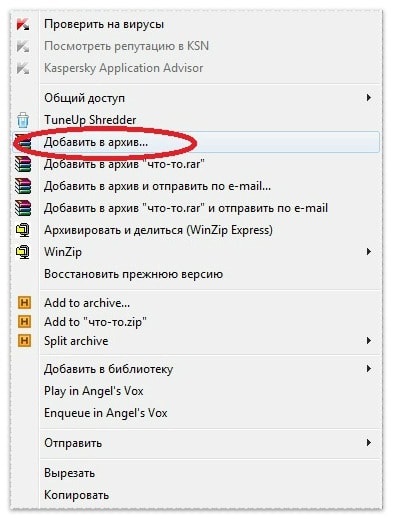
2. Válassza ki a jövőbeli fájlformátumot és nevet. Az ablak bezárása nélkül kattintson a "Jelszó beállítása" gombra.
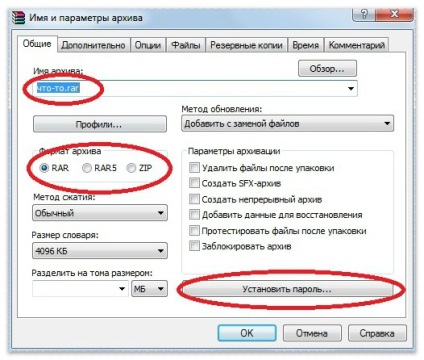
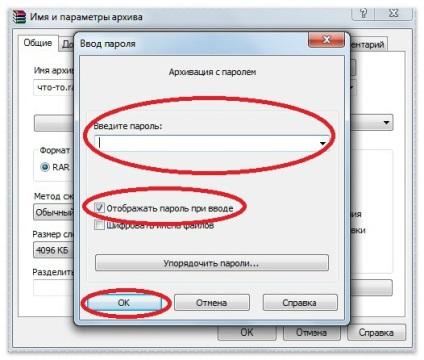
4. Kattintson ismét az OK gombra.
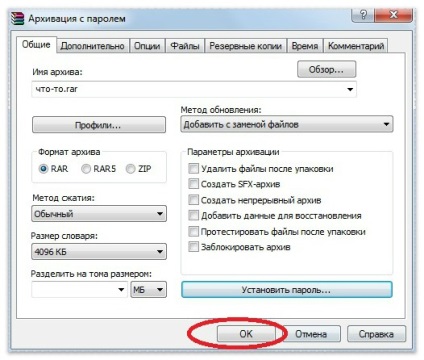
5. Nyissa meg a létrehozott archívumot. A jelszó akkor kerül megadásra, ha megpróbálja megnyitni a mappa egyik fájlját.
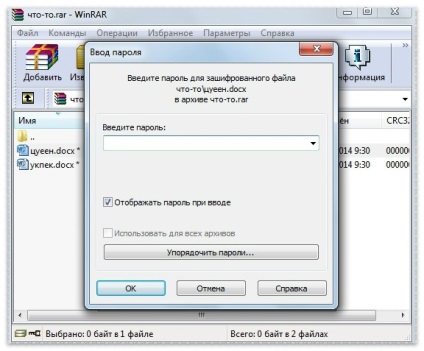
2. módszer. 7zip archiváló.
Ez a módszer csak a fent leírt módszer szerint használt program nevében különbözik, az algoritmus ugyanaz marad.
1. Kattintson a jobb gombbal a kívánt mappára vagy fájlra, válassza a "7zip" - "Hozzáadás az archívumhoz" parancsot.
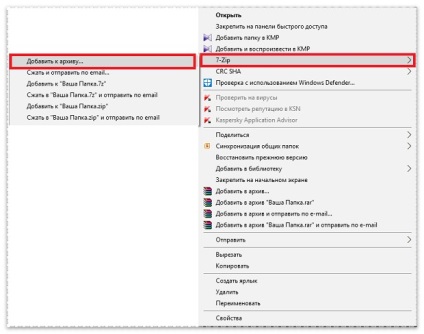
2. Bonyolult, de emlékezetes jelszót juttatunk be, és beírjuk a szükséges mezőkbe.

3. Kattintson az "OK" gombra, és nézze meg az újonnan létrehozott archívumot az asztalon.

4. Ha megpróbálja megnyitni a fájlokat az archívumból, meg kell adnia a jelszót.
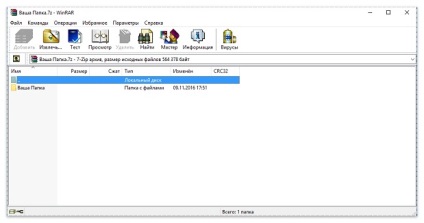
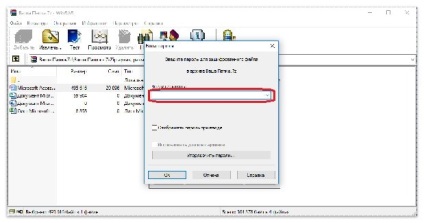
Szeretném megjegyezni, hogy a népszerű archiválók használata a mappához való jelszó beállításának megoldására fontosabb, mint a kevéssé ismert, de speciális programok használata.
Ez a következtetés a következő tényeken alapul:
- Általános működési algoritmus. Nem, az archívumokat nem fogja használni az alábbiakban leírt programoknál, de a kényelmetlenség ugyanolyan, mint az archiválók használata esetén.
- Gyakran előfordul, hogy speciális programok vagy fizetettek, amelyek egy ilyen "triviális" feladatért - elfogadhatatlan luxusért, vagy szabad, de nem rendelkeznek megfelelő támogatással - megegyeznek, és ez sok problémát fenyeget a használat során felmerülő nehézségekkel szemben.
Ha nem fél a nehézségektől - telepítse az egyik leírt programot a jelszó megadásához és használatához.
3. módszer. Az "Anvide Lock Folder" program.
Számos program segít megvédeni a fájlokat az illetéktelen beavatkozástól. A legnépszerűbb eszköz ma az "Anvide Lock Folder". Ingyenes és meglehetősen egyszerű tanulni.
1. Töltse le, telepítse és nyissa meg a programot.
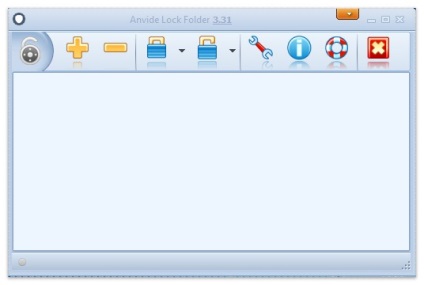
2. Húzza a kívánt fájlt belőle (a "+" ikonra kattintva kézzel is kiválaszthatja a fájlt).
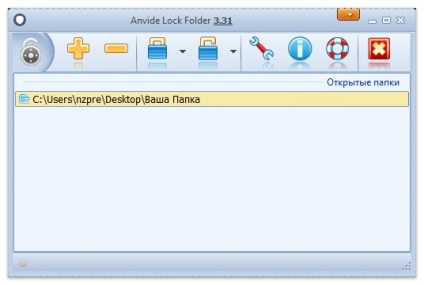
3. Kattintson a mappára, majd a zár ikonra.

4. Írja be kétszer a jelszót, majd kattintson a "Bezárás" gombra. Szükség esetén adjon meg egy "tippet". Segít emlékezni a jelszóra.
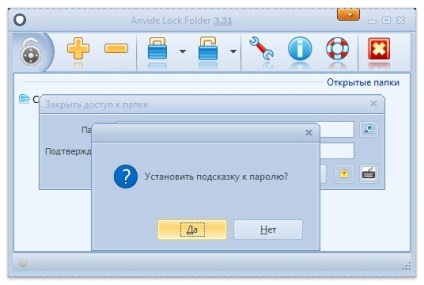
5. A mappának eltűnjön az asztalról, és csak a program ablakából és a jelszó beírása után válik elérhetővé.
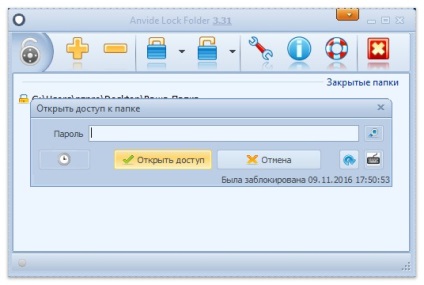
A módszer száma 4. A "Lim LockFolder" program.
A fájlok és mappák jelszavainak beállítására szolgáló programok tipikus képviselője a "Lim LockFolder". A jelszó beállítása - az előző esethez hasonlóan - néhány egérkattintással történik, és a mappa eltűnik az előző helyről.
1. Ez a mappája azokkal a fájlokkal, amelyeket el kell rejteni a kíváncsiskodó szemekből és a zaporolitból.
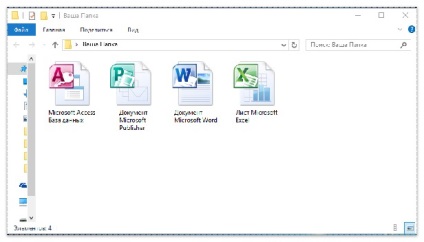
2. Nyissa meg a "Lim LockFolder" mappát, és adja hozzá ezt a mappát a programhoz, a zöld plusz mappa ikonjára kattintva.
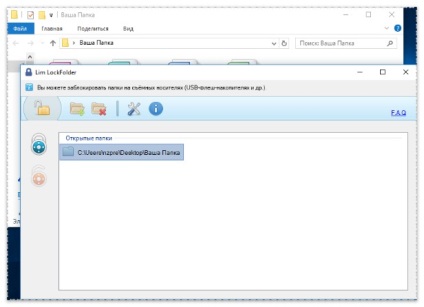
3. Miután rákattintott a program bal oldalán található kék zárolásra, egy ablak jelenik meg a jelszó megadásához.
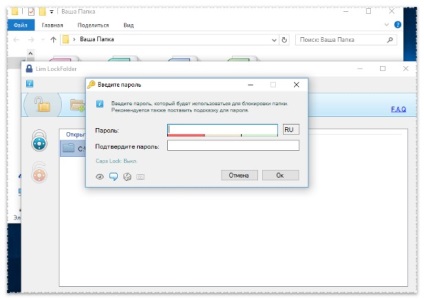
4. Ezután beállítunk egy jelzést a jelszóra, vagy figyelmen kívül hagyjuk ezt a lépést, és elégedettek vagyunk a beállított jelszóval.
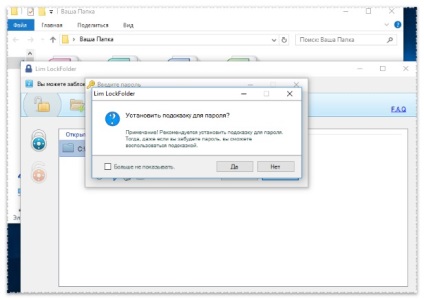
Hogyan lehet kinyitni egy mappát a "Lim LockFolder"
1. Nyissa meg a programot, és válassza ki a kívánt mappát.
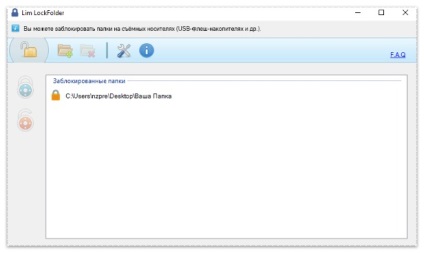
2. Kattintson a programablak bal oldalán található piros ikonra, és írja be a korábban beállított jelszót.
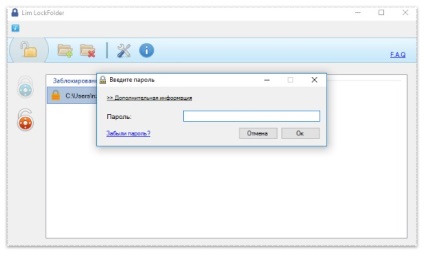
3. Minden. A mappát feloldja és újra megjelenik ugyanazon a helyszínen az asztalon.
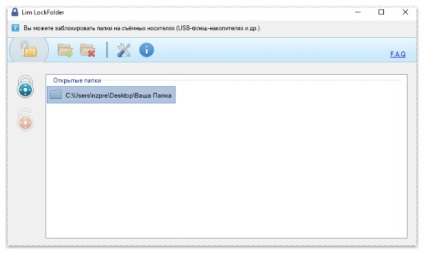
Végül azt szeretném hozzátenni, hogy e célok érdekében jobb, ha nem kockáztatnád a kevéssé népszerű programok használatát, hanem egyszerűen távolítsd el a szükséges mappát vagy fájlt a fájlrendszerbe, és csak elrejtsd. vagy használjon USB flash meghajtót fontos információk tárolására.
Értékeld a cikket: